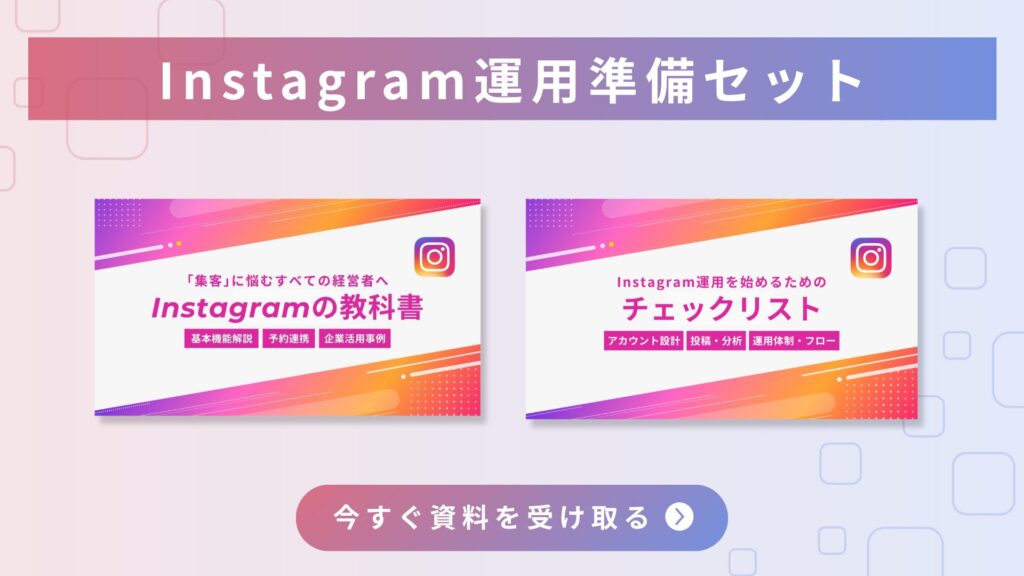「リール動画を作りたいけど、スマホの小さい画面で編集するのは大変…」
「PCで作れたらもっと効率よくできるのに」
そんな風に感じていませんか?
実は、PCを使えば大画面で快適に編集できて、初心者でも無料ツールで簡単にクオリティの高いリール動画が作れるのです。
この記事では、PCでリール動画を作る具体的な方法から、初心者でも使いやすい無料の編集ツール5選、実際の編集手順まで、わかりやすく解説していきます。
この記事を読み終えるころには、あなたもPCで効率よくリール動画を作り始められるようになっているはずです。
ぜひ最後まで読みすすめてくださいね。
リール動画とは?基本を理解しよう
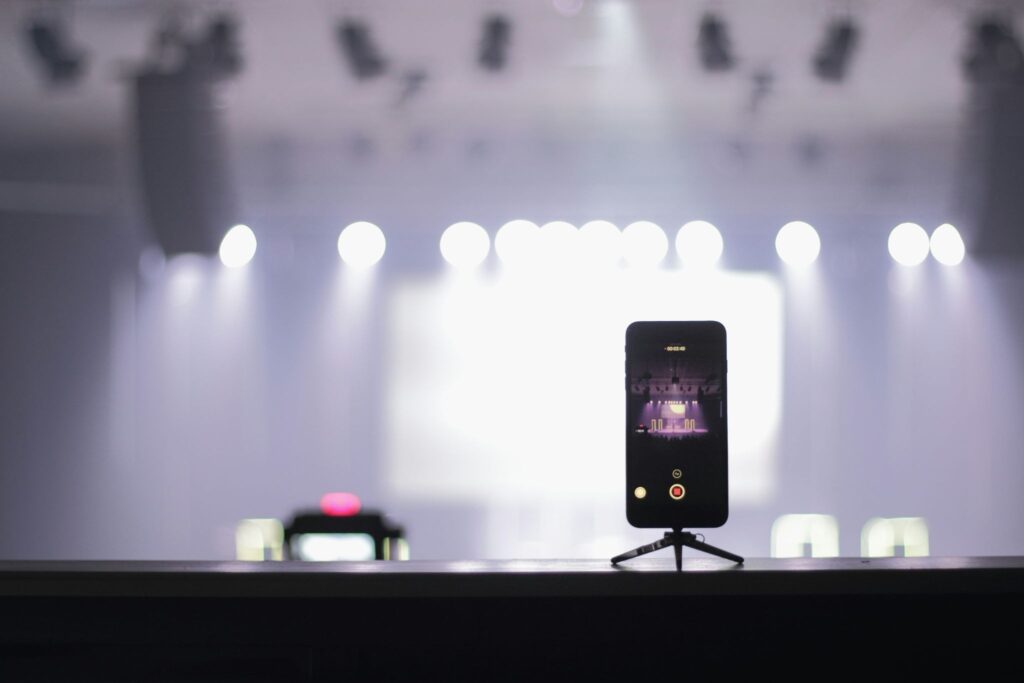
リール動画は、Instagramで投稿できる縦型ショート動画です。TikTokのような短尺動画として人気が高く、フォロワー以外にも届きやすい高い拡散力が特徴となっています。
通常の投稿と違って、発見タブやリール専用タブに表示される仕組みになっているため、フォロワー数が少なくても多くの人に動画を見てもらえるチャンスがあります。24時間で消えてしまうストーリーズとは異なり、プロフィールに残り続けるのも大きな魅力です。
PCでリール動画を作る場合も、この基本的な特徴は変わりません。むしろ大画面での編集により、より細かい調整ができるようになります。
作業効率UP!リール動画をPCで作る4つのメリット
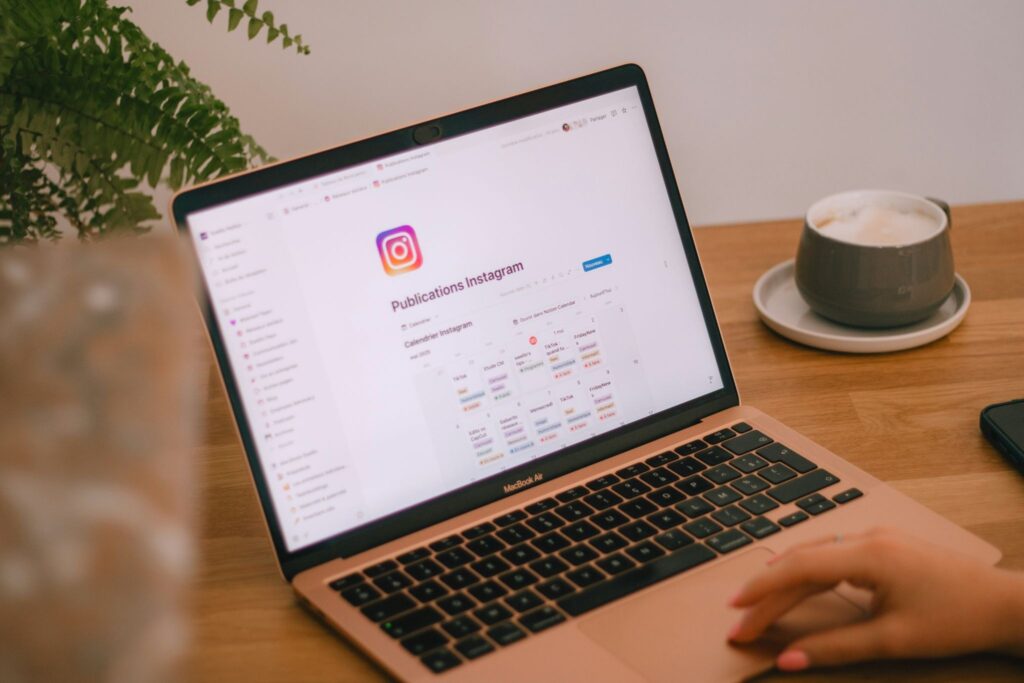
スマホでもリール動画は作れますが、PCならではのメリットがたくさんあります。特に編集作業の効率や動画のクオリティを重視したい方には、PC編集がおすすめです。
メリット①|大画面で細かい微調整やこだわりの編集ができる
PCの大きな画面なら、動画の細部までしっかり確認しながら編集できます。
スマホの小さい画面では見逃しがちな色味の調整や、テキストの配置なども、大画面ならミリ単位で微調整が可能です。
タイムラインも見やすく表示されるため、カットのタイミングやエフェクトの切り替えポイントも直感的に把握できます。
複数のクリップを並べて比較しながら作業できるのも、PC編集ならではの強みです。画面を広く使えることで、作業中のストレスが大幅に軽減されます。
メリット②|高性能な編集ソフトが使える
PCでは、スマホアプリにはない高度な機能を持った編集ソフトが利用できます。プロも使うような本格的なエフェクトや、細かい色調補正なども思いのままです。
無料のソフトでも、複数のレイヤーを重ねたり、高度なトランジション効果を追加したりできます。
テキストアニメーションの種類も豊富で、よりオリジナリティの高いリール動画が作成可能です。編集の自由度が格段に広がります。
メリット③|大容量データの管理や保存がラクにできる
PCなら数百GBから数TBの大容量ストレージが使えるため、素材の管理に困りません。高画質の動画ファイルや、複数のプロジェクトデータも余裕を持って保存できます。
外付けハードディスクを接続すれば、バックアップも簡単に取れるのが安心です。フォルダで整理すれば、過去の素材もすぐに見つかります。
スマホのように容量不足で悩む心配がなくなるのは、大きなメリットといえるでしょう。
メリット④|長時間の編集でも快適に作業できる
PCは処理能力が高いため、長時間の編集作業でも動作が重くなりにくい特徴があります。
スマホのように熱を持ってアプリが落ちる心配も少なく、安定した環境で作業を続けられます。
複数の動画クリップを扱う場合でも、サクサクとプレビューが再生されるのでストレスもなく、編集中に突然フリーズして作業が消えてしまう、といったトラブルも起こりにくくなります。
集中力を保ったまま、納得のいくまで編集に没頭できる環境が整います。
デメリットも!リール動画をPCで作る際の3つの注意点

PCでリール動画を作るメリットは多いですが、事前に知っておきたい注意点もあります。これらのデメリットを理解した上で、自分に合った編集方法を選ぶことが大切です。
デメリット①|スマホから投稿する必要がある
PCで編集した動画は、最終的にスマホに転送してからInstagramアプリで投稿する必要があります。現在、PCのブラウザ版Instagramからはリール動画の投稿ができません。
編集が終わったら、スマホに動画を移す手間が発生するため、この一手間を面倒に感じる方もいるかもしれません。
転送方法はいくつかあるので、自分に合ったやり方を見つければスムーズに作業できるようになるでしょう。
デメリット②|外出先では編集しにくい
移動中の電車内や、ちょっとした空き時間にサッと編集したい場合は、スマホのほうが便利です。時間や場所を選ばずに編集したい方には、PCだけでの作業は向いていないかもしれません。
自宅でじっくり編集する時間が取れる方に、PC編集はおすすめといえます。
デメリット③|編集ソフトの操作を覚える必要がある
スマホアプリに比べて、PC用の編集ソフトは機能が多く、最初は使い方に戸惑うかもしれません。ボタンの配置やメニューの構成など、慣れるまでに少し時間がかかります。
しかし、今回紹介する無料ツールは初心者向けに作られているため、一度使い方をマスターしてしまえば、スマホより効率的に作業できるようになります。
最初のハードルさえ乗り越えれば、むしろ直感的に操作できるようになるでしょう。
初心者におすすめ!PCで使える無料編集ツール5選
リール動画の作り方を習得するには、使いやすい編集ツール選びが重要です。ここでは、初心者でも簡単に使えて、無料で始められるPCツールを5つ厳選して紹介します。
① Canva|テンプレート豊富で初心者に最適
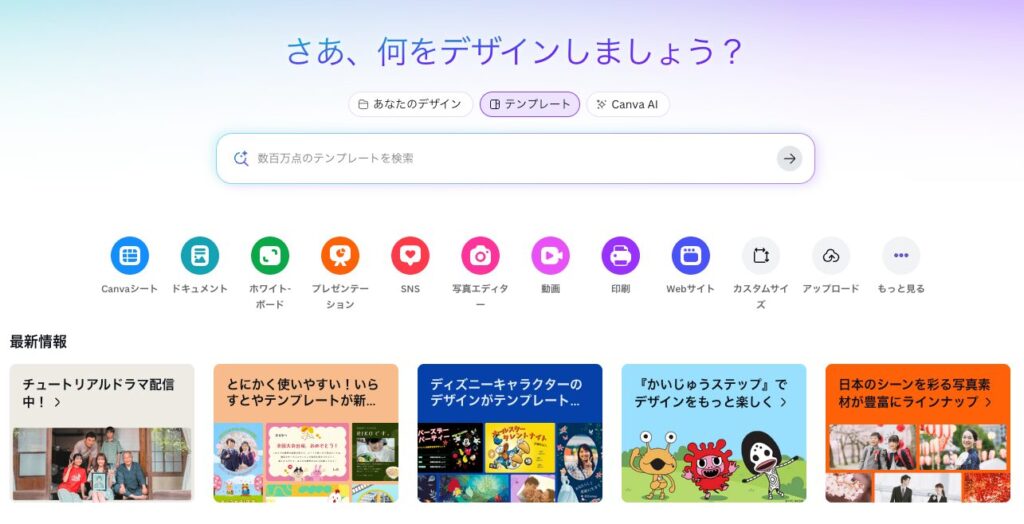
Canvaは、ブラウザ上で動作するオンライン編集ツールです。
リール動画専用のテンプレートが豊富に用意されているため、初心者でもプロのような仕上がりの動画が作れます。
ドラッグ&ドロップの直感的な操作で、動画や写真、テキストを簡単に配置できるのが特徴です。無料の音楽素材や画像素材も充実しており、外部から素材を探す手間も省けます。
無料プランでも十分な機能が使えるため、まず最初に試したいツールといえるでしょう。
② VLLO|シンプルで使いやすい無料ツール
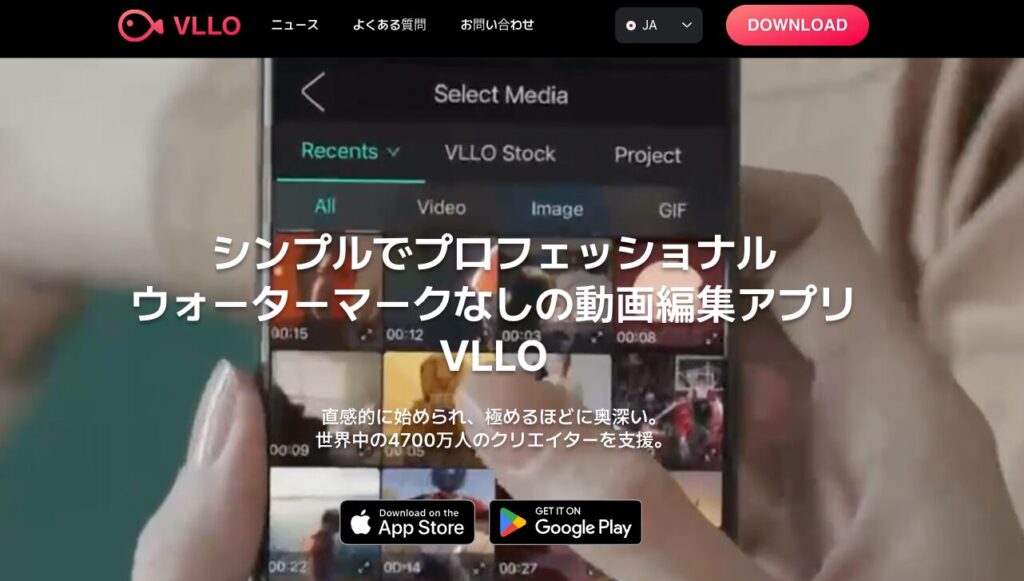
VLLOは、完全無料で透かしが入らない貴重な編集ツールです。
シンプルな操作画面で、動画編集が初めての方でもすぐに使いこなせます。
基本的なカット編集やテキスト挿入、BGM追加などの機能がしっかり揃っており、リール動画作りに必要な機能は一通り揃っています。トランジションやエフェクトも充実しているため、こだわりの編集も可能です。
スマホ版との連携もスムーズなので、PCとスマホを併用したい方にもおすすめできます。
③ Adobe Express|プロ品質を手軽に
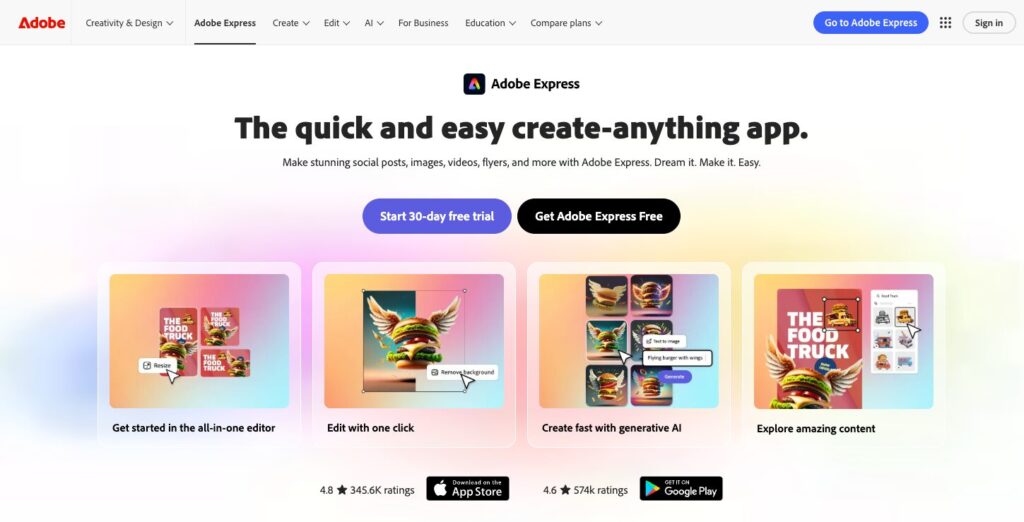
Adobe Expressは、Photoshopで有名なAdobe社が提供する動画編集ツールです。
Adobeの高度な技術を活用しながら、初心者でも簡単に使える設計になっています。
無料プランでも基本的な編集機能が充実しており、音楽やエフェクトの追加もワンクリックで完了します。
投稿予約機能も利用できるため、計画的なSNS運用にも役立つでしょう。プロ品質の動画を手軽に作りたい方に最適なツールです。
④ Clipchamp|Windows標準搭載
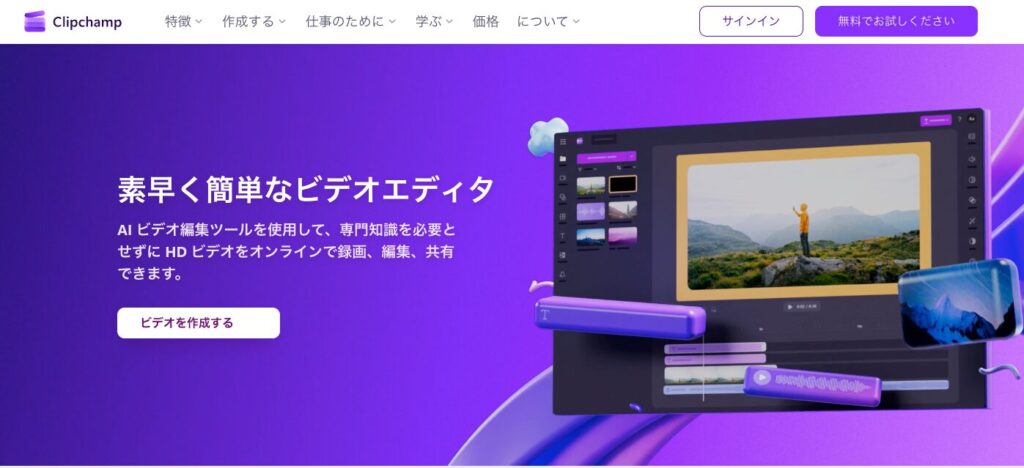
ClipchampはWindows 11に標準搭載されている動画編集ソフトです。インストールが不要なので、すぐに編集を始められます。
初心者でも使いやすいシンプルな設計ながら、基本的な編集機能はすべて揃っています。ストック素材も豊富に用意されているため、素材集めに時間をかけずに済むのが魅力です。
Windowsユーザーなら、まず試してみるべきツールでしょう。
⑤ DaVinci Resolve|本格派向けの無料ソフト
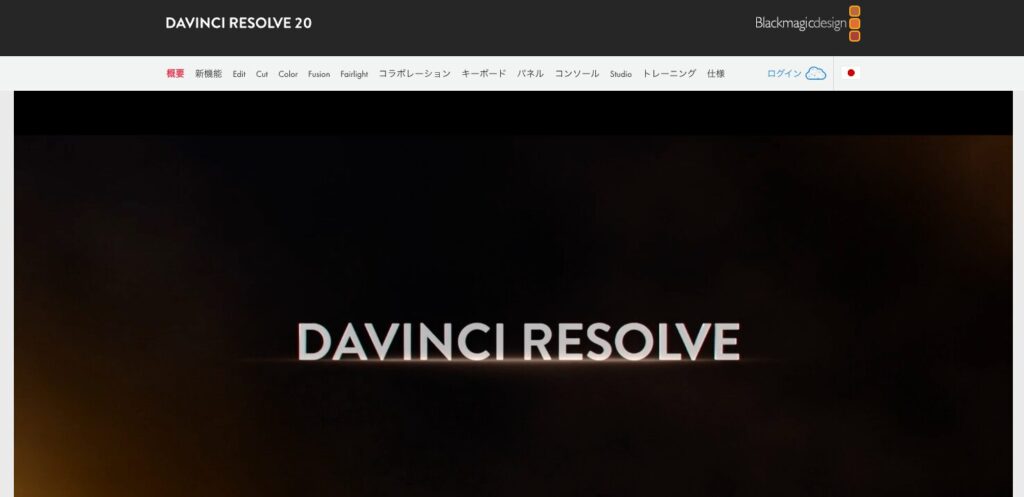
DaVinci Resolveは、映画やテレビ業界のプロも使用する本格的な編集ソフトです。
完全無料で使えるにもかかわらず、有料ソフトに匹敵する高度な機能を備えています。
色補正やエフェクトの質が非常に高く、こだわりの映像表現が可能です。機能が豊富な分、慣れるまでに時間がかかりますが、本格的な動画編集を学びたい方には最適なツールでしょう。
無料でプロレベルの編集技術を身につけたい方におすすめです。
Canvaを使ったリール動画の作り方【実践編】
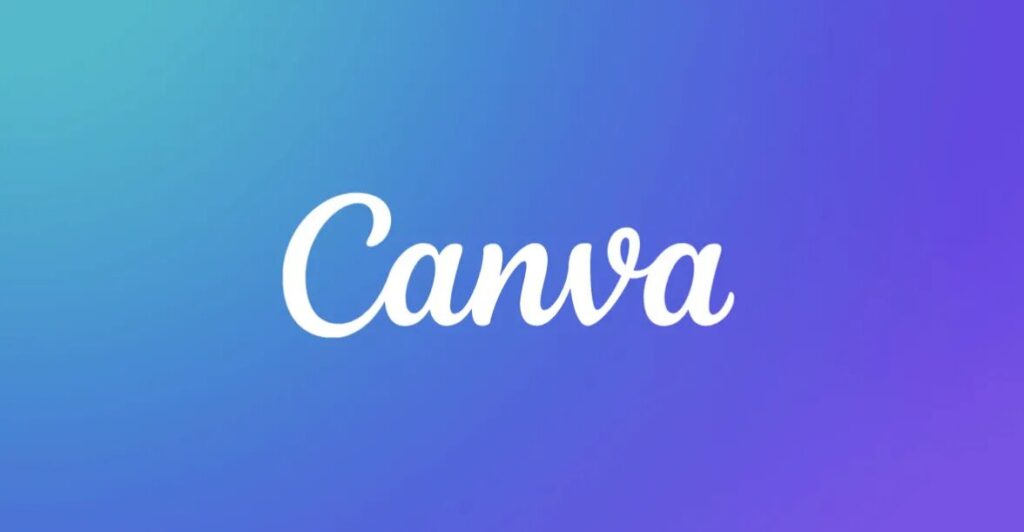
ここからは、初心者に最もおすすめのCanvaを使って、実際にリール動画を作る手順を詳しく解説していきます。
4つのステップに分けて説明するので、一緒に進めていきましょう。
ステップ①|Canvaでリール用テンプレートを選ぶ
まずはCanvaの公式サイトにアクセスして、アカウントを作成します。無料のメールアドレスがあれば、すぐに登録できます。
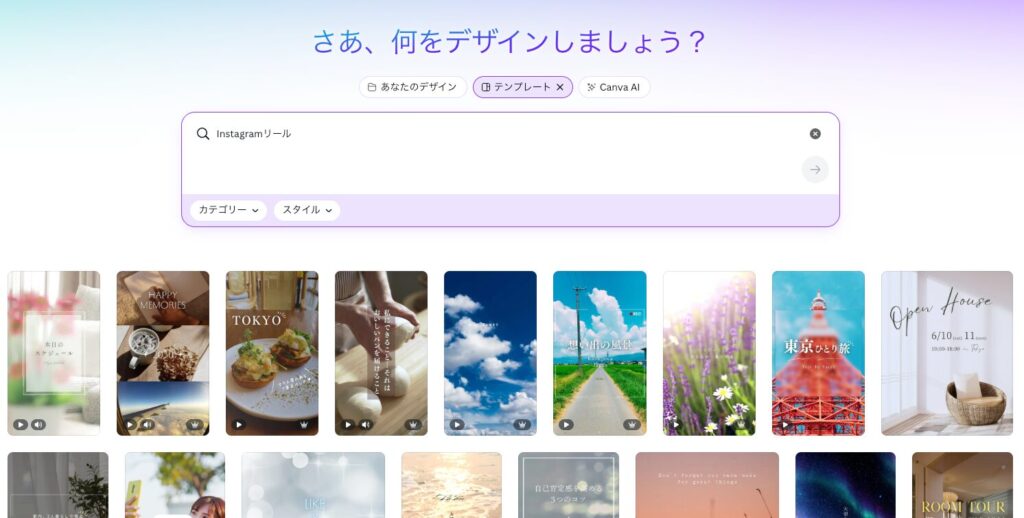
ログイン後、検索窓に「Instagramリール」と入力すると、リール動画専用のテンプレートが一覧で表示されます。おしゃれなデザインから、シンプルなものまで、数百種類のテンプレートが用意されているのが特徴です。
自分のイメージに近いテンプレートを選んでクリックすれば、編集画面が開きます。テンプレートを使えば、デザインの知識がなくてもプロ並みの仕上がりになるでしょう。
ステップ②|素材を差し替えて編集する
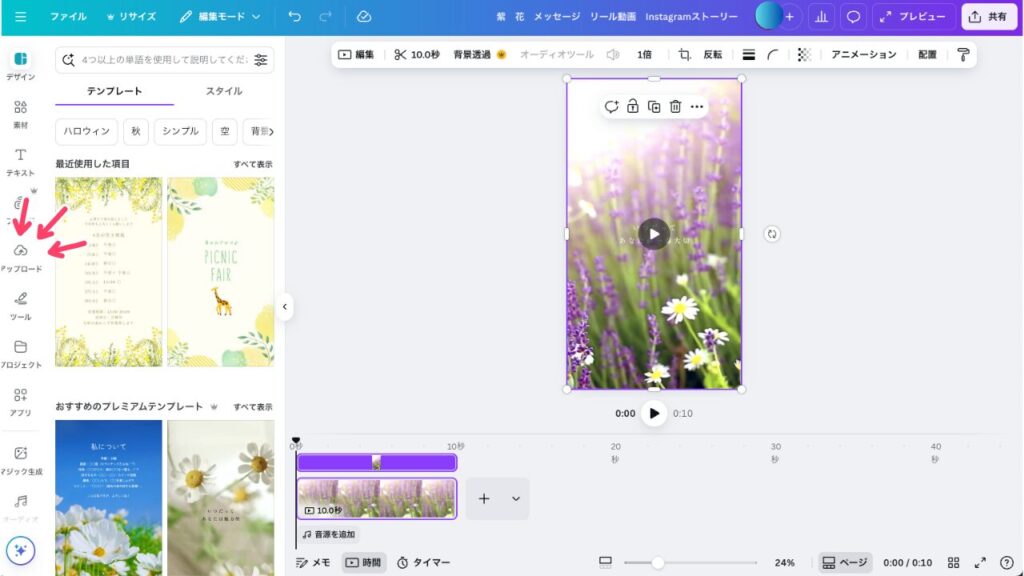
テンプレートの編集画面が開いたら、自分の動画や写真に差し替えていきます。左側のメニューから「アップロード」を選び、PCに保存してある素材をドラッグ&ドロップで追加しましょう。
アップロードした素材をクリックすると、テンプレートの画像や動画と入れ替わります。テキスト部分をダブルクリックすれば、フォントや文字の色、サイズも自由に変更できます。
配置を調整したい場合は、素材をドラッグして好きな位置に移動させればOKです。
ステップ③|BGMとエフェクトを追加する
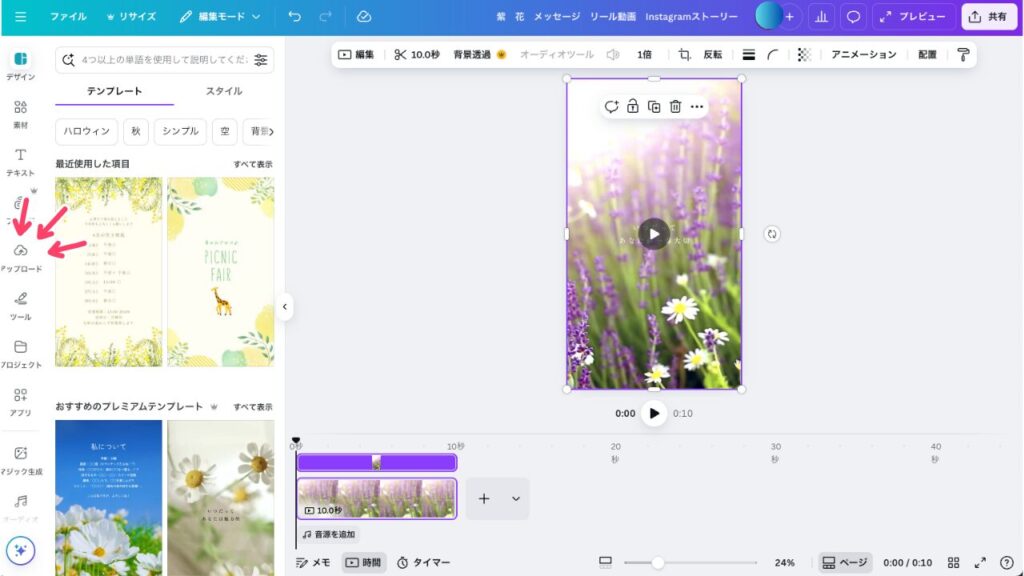
動画に音楽を加えるには、画面下部の「音源を追加」をクリックします。Canvaには著作権フリーの音楽が豊富に用意されているため、安心して使えるのが魅力です。
気に入った曲を見つけたら、音源をクリックするだけでタイムラインに追加が完了します。
場面の切り替えにトランジション効果を加えたい場合は、クリップの間にある「+」ボタンから選択できます。テキストにアニメーション効果をつければ、より動きのある魅力的な動画に仕上がるでしょう。
ステップ④|動画を書き出す
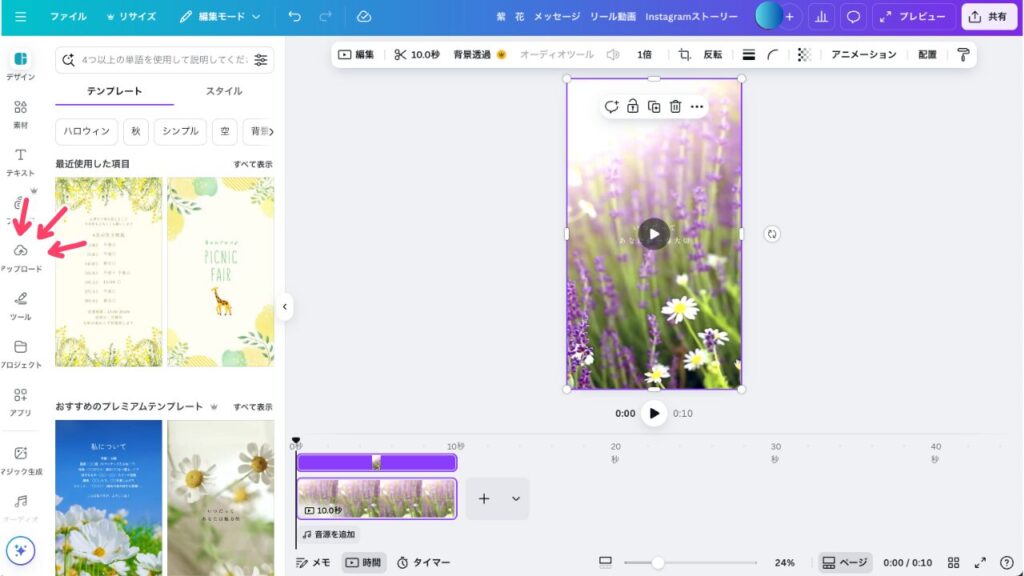
編集が完了したら、画面右上の「共有」ボタンをクリックします。表示されるメニューから「ダウンロード」を選択しましょう。
ファイル形式は「MP4動画」を選んでください。画質は「標準」または「高画質」がおすすめです。
ダウンロードボタンを押すと、PCに動画が保存されます。保存先は、わかりやすい場所を指定しておくと後で見つけやすくなります。
これでリール動画の作り方の基本的な流れは完了です。あとはスマホに転送して、Instagramに投稿するだけとなります。
編集した動画をスマホに転送する4つの方法
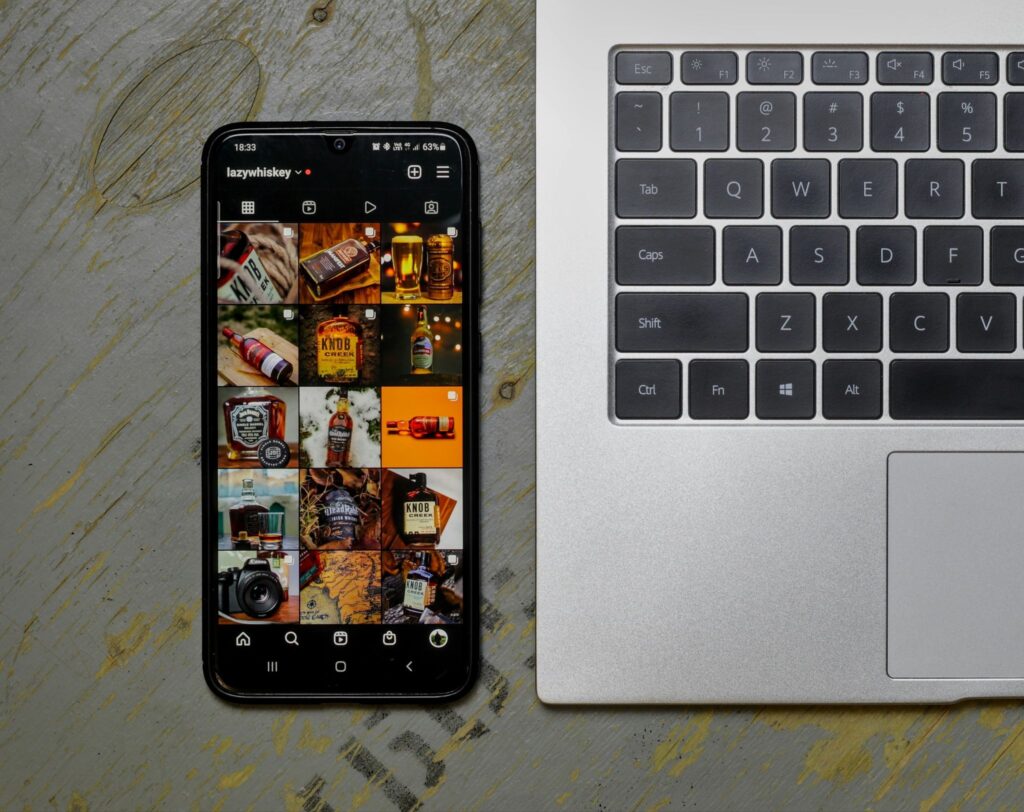
PCで編集したリール動画は、Instagramアプリから投稿するためにスマホへ転送する必要があります。
ここでは、簡単にできる4つの転送方法を紹介するので、自分に合ったやり方を選んでください。
クラウドストレージを使って転送
GoogleドライブやiCloud、Dropboxなどのクラウドストレージを使えば、インターネット経由で簡単に動画を転送できます。PCで動画をアップロードして、スマホアプリからダウンロードするだけです。
特にGoogleドライブは15GBまで無料で使えるため、初心者の方にもおすすめできます。一度アップロードしておけば、いつでもどこでもスマホからアクセスできるのが便利です。
複数の動画を一度に転送したい場合にも最適な方法といえるでしょう。
メールやメッセージアプリで転送
動画のファイルサイズが小さい場合は、メールやLINEなどのメッセージアプリで送る方法も手軽です。自分宛にメールを送信したり、LINEの「Keep」機能を使ったりすれば簡単に転送できます。
ただし、高画質の動画はファイルサイズが大きくなるため、送信に時間がかかる場合があります。メールの添付ファイルには容量制限があることも覚えておきましょう。
短い動画や画質を抑えた動画であれば、この方法が最も手軽で便利です。
USBケーブルで直接転送
PCとスマホをUSBケーブルで接続すれば、直接ファイルを転送できます。インターネット環境がなくても転送できるのが大きなメリットです。
iPhoneの場合はiTunesやFinderを使い、Androidの場合はPCにスマホを接続してファイルをドラッグ&ドロップするだけで完了します。
大容量の動画でも高速で転送できるため、時間を節約したい方におすすめです。ケーブルを常に持ち歩いていれば、いつでもすぐに転送作業ができるでしょう。
AirDrop(Mac→iPhone)で転送
MacとiPhoneをお使いの方は、AirDropを使った転送が最も便利です。
ケーブルもインターネット接続も不要で、ワイヤレスで瞬時に動画を送れます。MacとiPhoneの両方でBluetoothとWi-Fiをオンにして、近くに置いておくだけで準備完了です。
Macで動画ファイルを右クリックして「共有」→「AirDrop」を選び、転送先のiPhoneを選択すれば数秒で転送が完了します。
Apple製品同士なら、この方法が圧倒的に速くて簡単といえるでしょう。
よくある質問と解決方法

リール動画をPCで作る際によく寄せられる質問と、その解決方法をまとめました。初心者の方がつまずきやすいポイントを押さえているので、トラブルが起きた時の参考にしてください。
PCで編集した動画がインスタで見切れてしまうのはなぜ?
動画が見切れる原因は、アスペクト比が正しく設定されていないことがほとんどです。リール動画は縦型の9:16(1080×1920ピクセル)で作る必要があります。
編集ソフトで新規プロジェクトを作成する際に、必ずこのサイズを指定しましょう。
Canvaなら「Instagramリール」のテンプレートを選べば自動的に正しいサイズになります。書き出し前にプレビュー画面で全体が収まっているか確認すれば、投稿後に見切れる心配はありません。
横長の動画を無理やり縦にすると見切れてしまうので注意が必要です。
音楽が著作権で引っかかってしまう場合はどうすればいい?
著作権のある音楽を無断で使用すると、動画が削除されたりアカウントに制限がかかったりする可能性があります。必ず著作権フリーの音楽を使用することが重要です。
Instagramアプリの公式音源ライブラリから選ぶのが最も安全な方法といえます。
CanvaやAdobe Expressなどの編集ツールにも、著作権フリーの音楽が豊富に用意されているので活用しましょう。
フリー音源を配布しているサイトから入手する場合は、商用利用が可能かどうかを必ず確認してください。
安全に動画を楽しむためにも、音楽選びは慎重に行いましょう。
動画の画質が荒くなってしまうのはなぜ?
画質が荒くなる原因は、書き出し時の解像度設定が低いことが考えられます。編集ソフトで動画を書き出す際に、必ず「HD」や「高画質」の設定を選びましょう。
スマホで撮影する際は、カメラの設定を最高画質にしておくことをおすすめします。ビットレートを高めに設定できるソフトなら、より高品質な動画が作成できるでしょう。
PCから直接投稿できないの?
現在、PCのブラウザ版Instagramからはリール動画を直接投稿することができません。Instagramの公式仕様として、リール動画はスマホアプリからのみ投稿可能となっています。
ただし、Meta Business Suiteを使えば、ビジネスアカウントに限りPCから予約投稿ができる場合があります。
個人アカウントの場合は、先ほど紹介した転送方法でスマホに動画を移してから投稿しましょう。一手間かかりますが、PCでの快適な編集環境を考えれば十分メリットがあるといえます。
PCで効率よくリール動画を作り始めよう!
PCでリール動画を作れば、大画面での快適な編集環境と高機能なツールで、クオリティの高い動画を効率よく作成できます。初心者の方は、まずCanvaやVLLOのような使いやすい無料ツールから始めてみましょう。
テンプレートを活用すれば、専門知識がなくてもおしゃれな動画が簡単に作れます。大切なのは、最初から完璧を目指さないことです。まずは1本作って投稿してみて、反応を見ながら改善していくのがおすすめといえます。
PCでの編集に慣れてきたら、BGMやエフェクトにこだわったり、テキストアニメーションを工夫したりして、あなただけのオリジナルなリール動画を作ってみてください。
今日からあなたもPCでリール動画作りを始めてみませんか?
KUROMAKUの投稿作成代行サービスでは、豊富な実績と専門性の高いチーム体制、充実したフォロー体制で、お客様のInstagram運用における成果最大化を支援しています。
200名以上のインフルエンサーマーケティングで培ったノウハウを活かし、月額5万円という手の届きやすい価格で、プロフェッショナルな投稿運用をサポートしています。
Instagram運用で成果を上げたい企業様は、ぜひ一度、KUROMAKUの投稿作成代行の活用をご検討ください。